آموزش راهنمای کامل درب Revit
The Complete Revit Door Guide
راهنمای کامل Revit Door به شما کمک می کند در ایجاد و ویرایش درب های سفارشی در Revit مهارت داشته باشید. این به زبانآموزان مبتدی و متوسط کمک میکند تا مهارتها و جریانهای کاری را به طور یکسان داشته باشند تا طرحی را که دوست دارید در پروژهتان اجرا کنند.
در این دوره، من به شما اصول استفاده از خانواده Revit را آموزش میدهم، به هر یک از عناصر مهم برای ساخت دربها با تمرینها و آموزشهای آسان برای دنبال کردن نگاه میکنم. ما هر طرح درب را در یک گردش کار کارآمد راهاندازی میکنیم که بهترین راهاندازی را برای صرفهجویی در زمان بعداً، با بررسی خطا و ساختار پارامتریک خوب برای جلوگیری از مشکلات بعدی، ثبت میکند.
آنچه خواهید آموخت:
- نحوه افزودن و ویرایش خانواده های درب
- نحوه افزودن دربهای جزء در جای خود
- نحوه ساخت پروفیل های پارامتریک درب سفارشی
- نحوه اضافه کردن اکستروژن و جاروهای چند لایه
- نحوه ساخت درهای دیوار پرده ای
- نحوه ساخت درب های دوتایی، درهای کشویی
- نحوه ایجاد نمادهای درب دو بعدی و ارتفاعی
- نحوه اصلاح خانواده های درب در مدل
- نحوه ادغام مواد درب
درباره مربی
براندون آرون گیبز یک مربی باسابقه Skillshare و معمار دارای مجوز است که راهنماییهای طراحی و بهرهوری را ارائه میدهد تا بتوانید مهارتهای طراحی با کیفیت و مهارتهای پیادهسازی را برای کمک به کار با تیمهای طراحی و تیمهای ساخت و ساز برای رساندن طرح خود به دنیای واقعی توسعه دهید.
اگر میخواهید در طراحی درب پروژههای Revit خود جامع باشید، این دوره برای شماست، شما را در دوره میبینم!
یک نمایه درب فایل ساده و پیشرفته وجود دارد، بنابراین با ساده شروع کنید و به بعدی بروید.
فایلهای PDF و Revit تمرین پیوست شده است.
دستورالعمل خانواده درب:
1. با استفاده از قالب خانواده Generic Door
یک خانواده جدید از Revit ایجاد کنید2. خطوط کلی را با استفاده از <خطوط نمادین نامرئی
ایجاد کنید3. باز شدن درب را به صفحات مرجع عرض و ارتفاع اضافه کنید
4. دشت های مرجع را برای ریل ها و پایه های درب اضافه کنید
5. همه مکانهای مرجع را به بالا/پایین/طرفهای در اصلی ابعاد دهید
6. ابعاد پارامتر را برای ریل و ریل پایین
ایجاد کنید7. اکستروژن ها را با استفاده از صفحه جلو/پشت
ایجاد کنید1. از شروع و پایان اکستروژن 1"/-1" برای پانل بیرونی
استفاده کنید2. از 1/2" و -1/2" برای پانل های داخلی
استفاده کنید3. پروفیل های اکستروژن را با صفحات مرجع تراز و قفل کنید (نه سایر خطوط مدل، از تب برای دایره کردن روی آن استفاده کنید)
8. مدل را با کلیک کردن و تغییر عرض و ارتفاع درب
تست کنید9. با بررسی کار خود و بررسی دروس دوره برای ساخت نوع تصحیح کنید. اگر خطا ادامه داشت، ممکن است لازم باشد برای شروع صحیح پایه، راه اندازی مجدد کنید.
10. ذخیره خانواده (به طور منظم)
11. نماد نوسان درب را در پلان (شامل) وارد کنید، پایه و لبه را محدود کنید (تراز و قفل کنید) و از فرمول برای اتصال مقادیر عرض خانواده چرخش به پارامتر عرض خانواده درب استفاده کنید. همه هندسههای سهبعدی را انتخاب کنید و مطمئن شوید که تنظیمات دید آنها را در پلان و هنگام برش در پلان پنهان میکند.
12. با استفاده از پارامترهای مواد، مواد را برای همه اشیاء سه بعدی تنظیم کنید.
13. با استفاده از دکمه در به پروژه وارد کنید و در محل قرار دهید و برای افزودن به دیوار کلیک کنید.
14. در صورت نیاز اصلاح کنید
دستورالعمل درب کامپوننت در محل (پیشرفته):
توجه داشته باشید، یک درب در محل را میتوان با استفاده از پارامترها بهطور کلی یا بیشتر شبیه یک خانواده ساخت. یک درب جزء سریع در محل ساخته شده است، اما می توانید روش زیر را امتحان کنید. اجزای Hosted In Place قابل کپی نیستند، بنابراین به این محدودیت توجه کنید.
1. از فایل PDF یا revit برای ترسیم نمایه درب (پیشرفته، یا می توانید در آن کپی کنید) استفاده کنید
2. یک مؤلفه مدل در جای خود با نوع درب ایجاد کنید.
3. صفحه دیوار مورد نظر را انتخاب کنید.
4. با استفاده از طرح ارتفاع، یک بازشو اضافه کنید.
5. از نمای پلان یک صفحه Ref را در وسط دیوار درب اضافه کنید و صفحه ref را به دیوار محدود کنید. نام آن را هواپیمای "Center Front/Back" بگذارید. تمام هندسه های سه بعدی را انتخاب کنید و مطمئن شوید که تنظیمات دید، آنها را در پلان و هنگام برش در پلان پنهان می کند.
6. از ابعاد در PDF
استفاده کنید7. ایجاد صفحات مرجع، ابعاد و ایجاد پارامترهای ابعاد اصلی. عرض و ارتفاع از قبل در جزء هستند.
8. اکستروژن درب را از مرکز +1" تا -1" شروع و پایان ایجاد کنید.
9. اکستروژن پانل را از مرکز +1/2" تا -1/1" شروع و پایان ایجاد کنید.
10. نماد نوسان درب را در طرح (شامل) وارد کنید، محدود کنید (تراز و قفل کنید) به محل درب. عرض را روی بعد عرض درب تنظیم کنید.
درس ها Lessons
-
نمای کلی کرتین وال تک درب Curtain Wall Single Door Overview
-
طراحی درب دوبل Designing The Double Door
-
طراحی پروفیل درب و بازشو دیوار Designing Door Profile and Wall Opening
-
تنظیم محدودیت های دیوار قاب Adjusting Frame Wall Constraints
-
آماده سازی دیوار پرده Preparing The Curtain Wall
-
وارد کردن پنل به پروژه Importing The Panel Into The Project
-
وارد کردن خانواده به یک پروژه Importing The Family Into A Project
-
اضافه کردن پانل های خالی Adding Panel Voids
-
اضافه کردن پانل های داخلی Adding Interior Panels
-
ملاحظات دیوار پرده Curtain Wall Considerations
-
انعکاس هندسه خانواده Mirroring Family Geometry
-
تنظیم نمایه دسته Setting The Handle Profile
-
ایجاد نماهای سفارشی Creating Custom Views
-
توسعه نمادهای طرح Developing The Plan Symbols
-
ایجاد پانل درب با شیشه Creating Door Panel With Glass
-
اضافه کردن قاب های شیشه ای Adding Glass Frames
-
اضافه کردن تطبیق کشش Adding Matching Pulls
-
فصل 2: ایجاد پروفایل های پیشرفته Chapter 2: Creating Advanced Profiles
-
اضافه کردن نمادهای جهت Adding Directional symbols
-
ایجاد اکستروژن پنل Creating Panel Extrusion
-
اضافه کردن پارامترهای محدودیت Adding Constraint Parameters
-
فصل 7: کرتین وال تک در Chapter 7: Curtain Wall Single Door
-
طراحی درب دوبل Sketching The Double Door
-
تعریف مواد Defining Materials
-
ایجاد اکستروژن پانل درب Creating The Door Panel Extrusion
-
فصل 5: درهای دیوار پرده ای Chapter 5: Curtain Wall Doors
-
اضافه کردن قاب درب Adding A Door Frame
-
طراحی کشش درب Designing The Door Pull
-
معرفی کامل راهنمای Revit Door Complete Revit Door Guide Introduction
-
فصل 1: آشنایی با Door Families در Revit Chapter 1: Introduction to Door Families in Revit
-
افزودن سخت افزار دو درب Adding Double Door Hardware
-
به روز رسانی مواد و قابلیت مشاهده Updating Materials and Visibility
-
افزودن قاب دو درب Adding The Double Door Frame
-
مدل سازی دقیق درب کشویی Accurately Modeling The Sliding Door
-
ایجاد خانواده درب Creating A Door Family
-
اضافه کردن نمادهای پلان Adding Plan Symbols
-
افزودن نمایه های پنل Adding Panel Profiles
-
اضافه کردن پانل های کامپوزیت Adding Composite Panels
-
افزودن سخت افزار درب Adding Door Hardware
-
افزودن سخت افزار درب Adding Door Hardware
-
ایجاد محدودیت های چند عنصری Creating Multi-element Constraints
-
طراحی یک نمایه پیشرفته Designing An Advanced Profile
-
اضافه کردن نمادهای پلان درب Adding Door Plan Symbols
-
فصل 8: نکات طراحی درب Chapter 8: Door Design Tips
-
مکان یابی دسته Locating The Handle
-
فصل 6: ایجاد درب های کرتین وال کشویی Chapter 6: Creating Sliding Curtain Wall Doors
-
02 1 Advanced Profiles 18 18 58 02 1 AdvancedProfiles 18 18 58
-
نتیجه گیری دوره Course Conclusion
-
اضافه کردن اکستروژن های کششی Adding Pull Extrusions
-
اضافه کردن یک شیشه Lite Adding A Glass Lite
-
فصل 4: ایجاد درب های دوتایی Chapter 4: Creating Double Doors
-
طراحی محدودیت های پانل داخلی Designing Interior Panel Constraints
-
اضافه کردن نماد درب پلان Adding A Plan Door Symbol
-
طراحی نمای درب Designing The Door Profile
-
تطبیق پایان ها Matching Finishes
-
اضافه کردن پانل های آینه ای Adding Mirrored Panels
-
نمای اجمالی کرتین وال دو درب Curtain Wall Double Door Overview
-
طراحی نمای درب Designing The Door Profile
-
وارد کردن خانواده درب به پروژه Importing Door Family Into The Project
-
اضافه کردن یک دسته Adding A Handle
-
ایجاد اکستروژن درب Creating The Door Extrusion
-
افزودن باز شدن درب Adding the Door Opening
-
فصل 3: بررسی اجمالی درهای اجزای در محل Chapter 3: In Place Component Doors Overview
-
ایجاد درب کامپوننت در محل Creating The In Place Component Door
-
تنظیم پارامترهای خانواده Setting Family Parameters
-
وارد کردن درب به روز شده Importing The Updated Door
https://donyad.com/d/756e
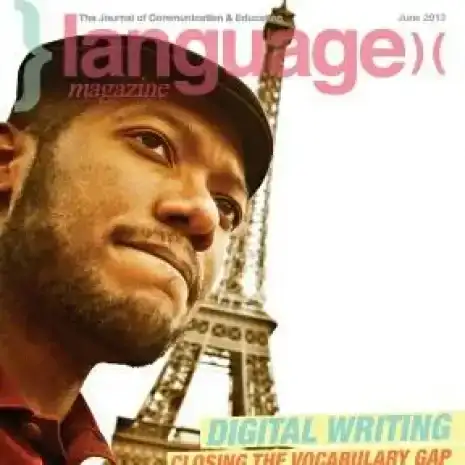 Brandon A Gibbs
Brandon A Gibbs
معمار و مبتکر
براندون گیبز یک معمار دارای مجوز، مدیر خلاق و معمار در رزیدنس در I Am The Studio است. براندون مدرک کارشناسی ارشد معماری را از انجمن معماری دریافت کرد و زیر نظر پاتریک شوماخر زاها حدید تحصیل کرد و در آنجا پایان نامه و تحقیق خود را در زمینه معماری پارامتریک آغاز کرد. براندون چندین غرفه، دانشگاه، کلیسا، خانه های مدرن و همچنین چندین پروژه فیلم و انیمیشن برنده جایزه طراحی کرده است. او به طور مرتب به معماران و طراحان جوان در سازمانهایی مانند AIA (موسسه معماران آمریکایی)، NOMA (سازمان ملی معماران اقلیت) و AIGA (موسسه هنرمندان گرافیک آمریکا) صحبت میکند و راهنمایی میکند.

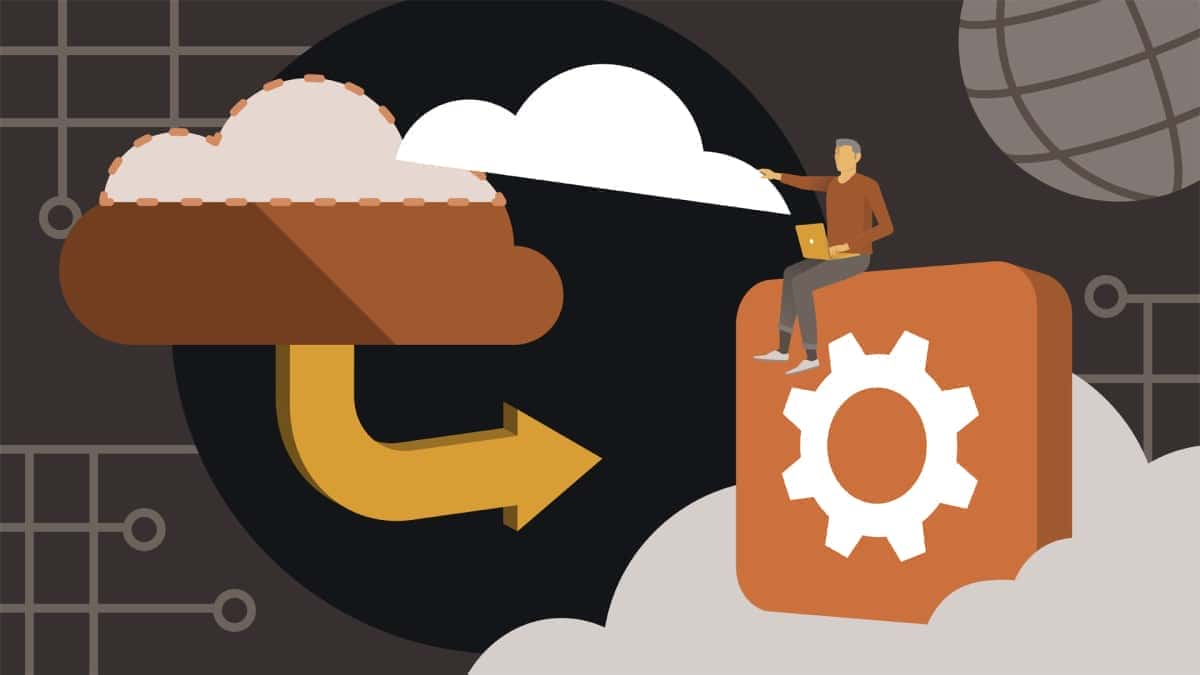







نمایش نظرات